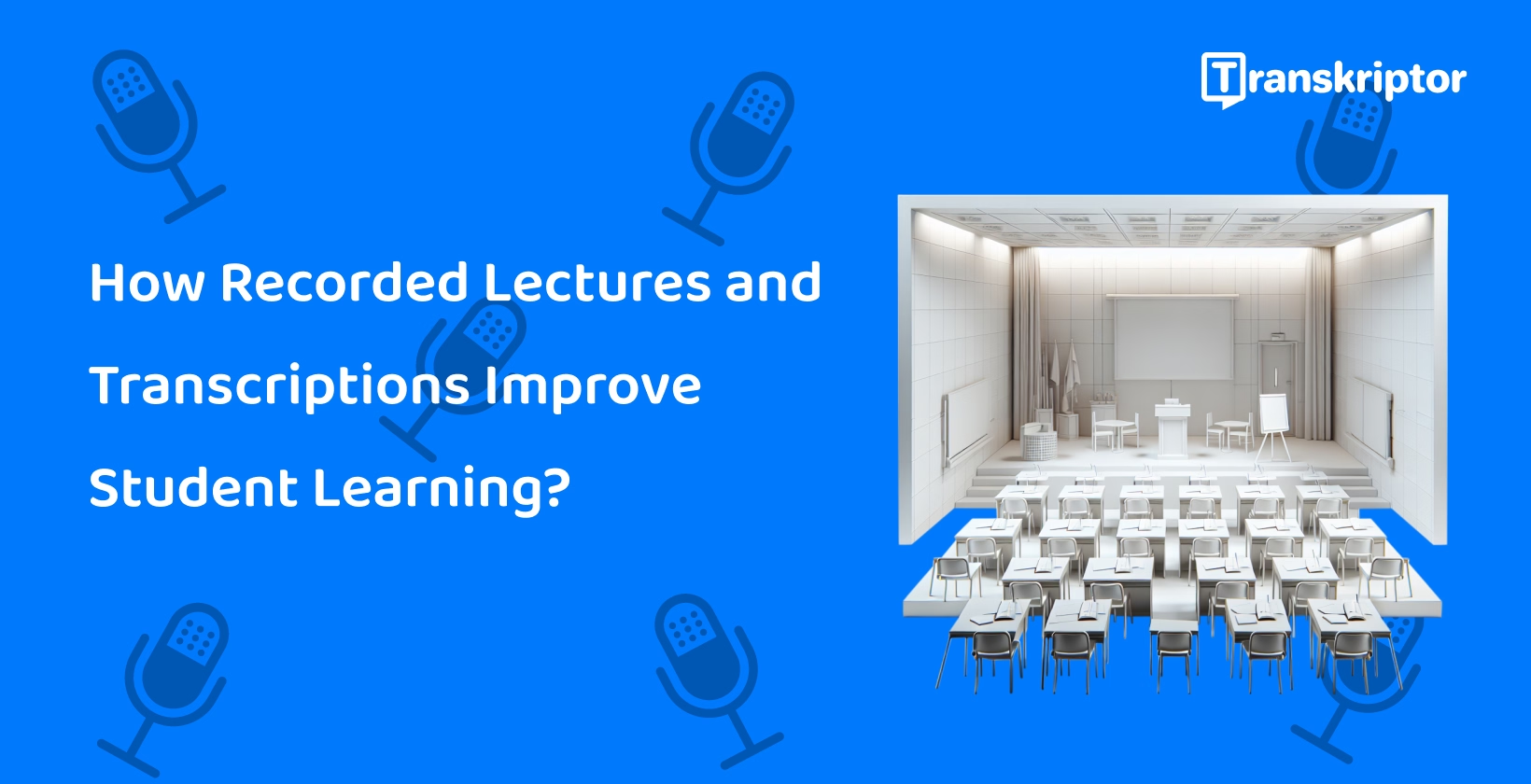Az előadások videóátírási eszközeinek, például a Transkriptor-nek köszönhetően az előadások hangjának pontos szöveggé alakítása könnyebb, mint valaha. Ezek az eszközök leegyszerűsítik az átírási folyamatot, gyors és megbízható megoldásokat kínálva mind az oktatók, mind a diákok számára.
Ez a blog az előadás hangjának szöveggé alakításának előnyeit vizsgálja, feltárja a rendelkezésre álló legjobb átírási eszközöket, és lépésről lépésre útmutatót nyújt az induláshoz. Akár javítani szeretné a hozzáférhetőséget, akár egyszerűsíteni szeretné a tanulmányi erőfeszítéseket, akár az oktatási tartalmakat szeretné újrafelhasználni, az átírás átalakíthatja a tanítás és a tanulás módját.
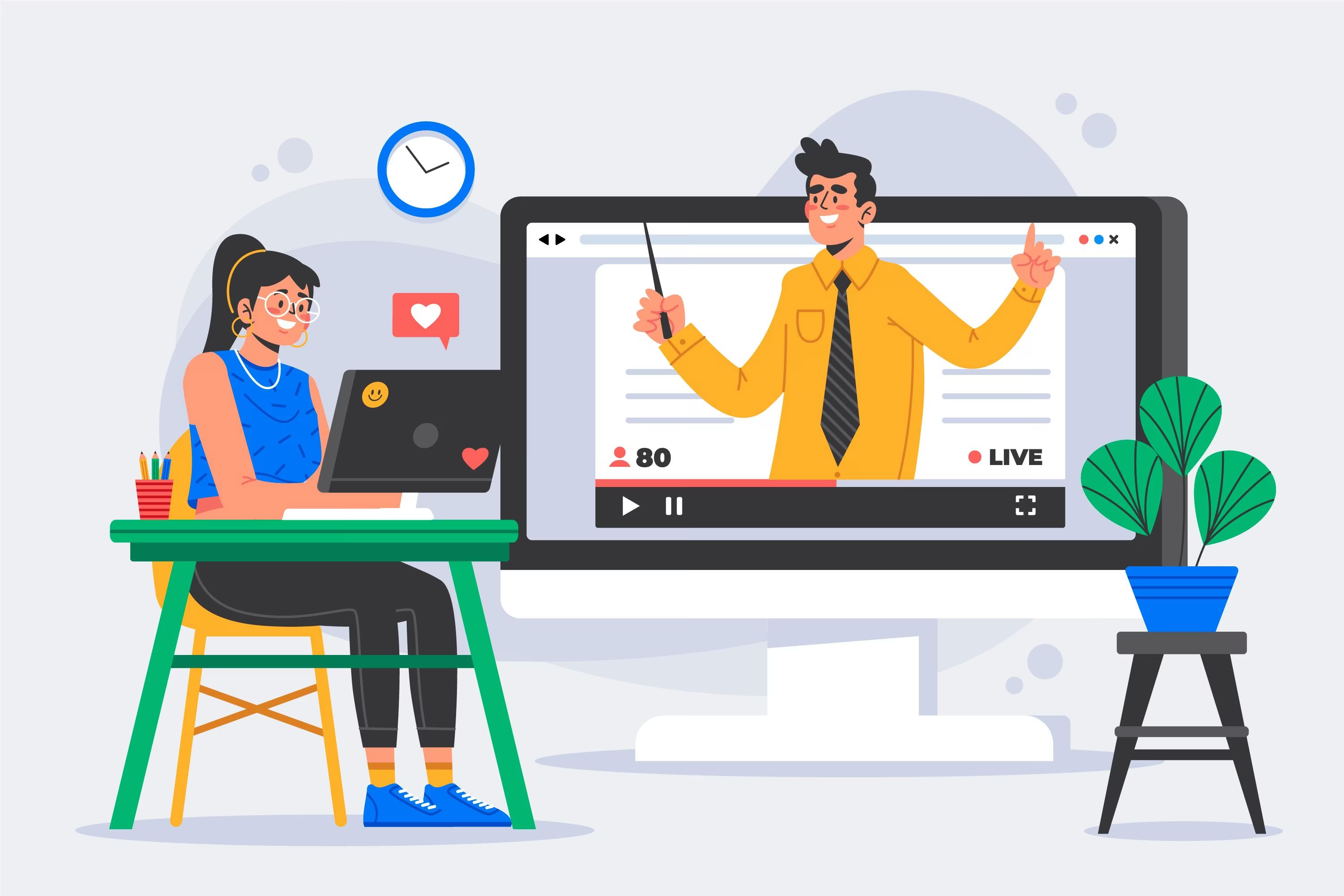
Miért érdemes átírni az előadás videóit?
Az előadások videóinak átírása több okból is fontos. Javítja a hozzáférhetőséget minden tanuló számára, javítja a tanulmányi és felülvizsgálati üléseket, és lehetővé teszi az oktatási tartalmak platformok közötti megosztását.
Íme egy közelebbi pillantás az előadás audio-to-text eszközeinek minden előnyére:
A hozzáférhetőség javítása minden tanuló számára
Az átiratok segítenek a hallássérült vagy nem anyanyelvi készségekkel rendelkező hallgatóknak a tartalom könnyű elérésében. A hallássérült hallgatók nem férhetnek hozzá a hangi tartalomhoz, így annak írott változatát élvezhetik. Az oktatási videó-szöveg átalakítás hozzáférhető előadásjegyzeteket hoz létre.
Ezenkívül könnyebb lefordítani az írott tartalmat, mint az audiális tartalmat. A diákok használhatják a tartalom lefordított verzióit nem anyanyelvi készségeik fejlesztésére. Ez javítja a diákok számára hozzáférhető oktatási tartalmat is.
A tanulmányi és felülvizsgálati munkamenetek fokozása
Az írásbeli átiratok lehetővé teszik a hallgatók számára, hogy áttekintsék a kulcsfontosságú pontokat, jegyzeteket készítsenek és megértsék az összetett témákat. Könnyebb navigálni az írott tartalom között, és kiemelni a legfontosabb pontokat.
Az átiratok elolvasása és jegyzetelése javítja a diákok tanulmányi üléseit. Az írott tartalomból származó jegyzetek készítésével a hallgatók jobban megérthetik az összetett témákat.
Oktatási tartalmak megosztása platformok között
Az átiratok megkönnyítik az előadások blogok, e-könyvek vagy oktatási adattárak újrafelhasználását. A hallgatók használhatják az előadások átiratait blogokban vagy más platformokon, hogy megosszák azokat más hallgatókkal.
Eszközök előadási videók átírásához
Íme a legjobb eszközök az előadások feliratozási megoldásaihoz:
- Transkriptor: tökéletes AIteljesítményű eszköz, nagy pontosságú átírásokkal és megfizethetőséggel.
- Otter.ai:p valós idejű átírásokhoz.
- Sonix:is nagyszerű választás többnyelvű projektekhez.
- Rev:p rovides ember által asszisztált AI átírások.
- Descript: nagyszerű szerkesztőeszközöket kínál audio- és videofájlokhoz.
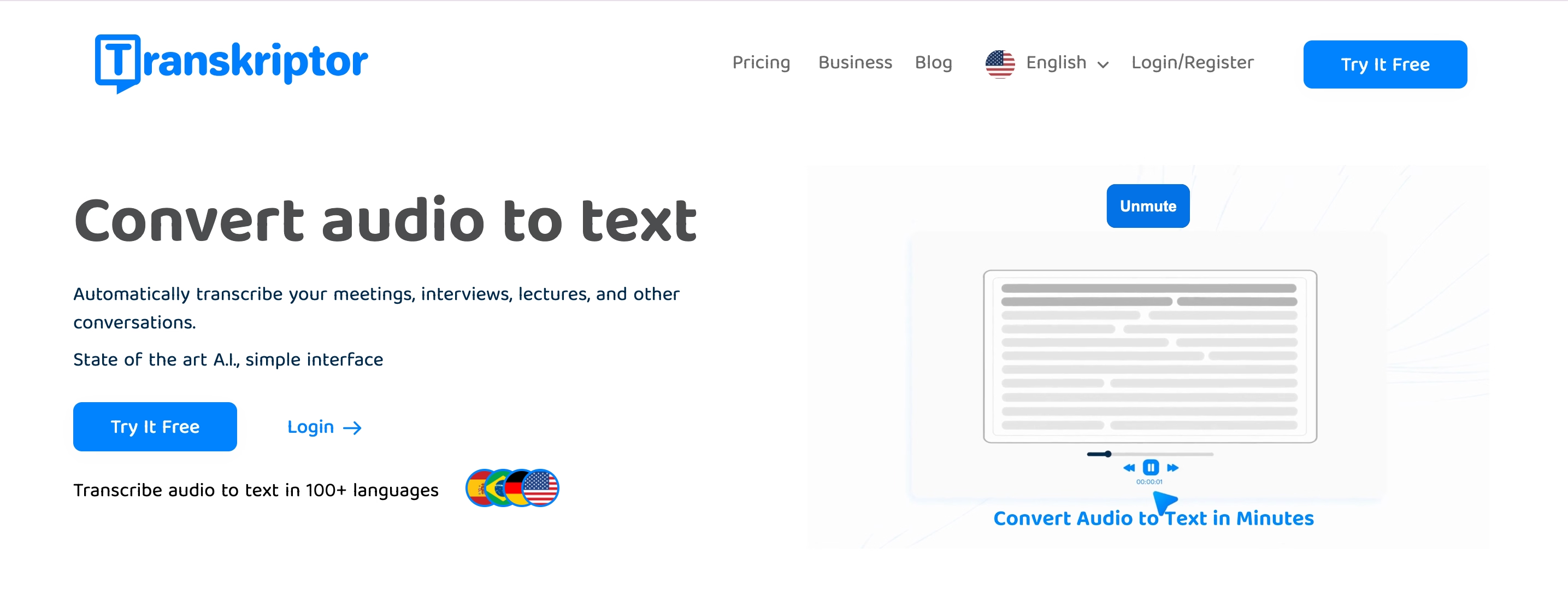
1 Transkriptor: Összességében a legjobb előadás-átírás
Transkriptor egy AIalapú átírási eszköz, amely pontosságban és megfizethetőségben jeleskedik. Ez egy nagyszerű átíró szoftver előadásokhoz, támogatja a technikai és tudományos kifejezéseket, és számos exportálási lehetőséget kínál.
Főbb jellemzők
- Nagy pontosság: Pontosan átírja az előadásokat, még speciális terminológiával is.
- Többnyelvű támogatás: Több mint 100 nyelvet támogat, így alkalmas a különböző tudományos környezetekhez.
- Beszélő azonosítása: Megkülönbözteti az előadókat csoportos beszélgetésekben vagy több résztvevős előadásokban.
Miért tűnik ki?
- Felhasználóbarát: Egyszerű kezelőfelülete könnyű használatot biztosít a diákok és az oktatók számára egyaránt.
- Pénztárcabarát: Megfizethető árakat és ingyenes próbaverziót kínál, így elérhetővé teszi a diákok számára.
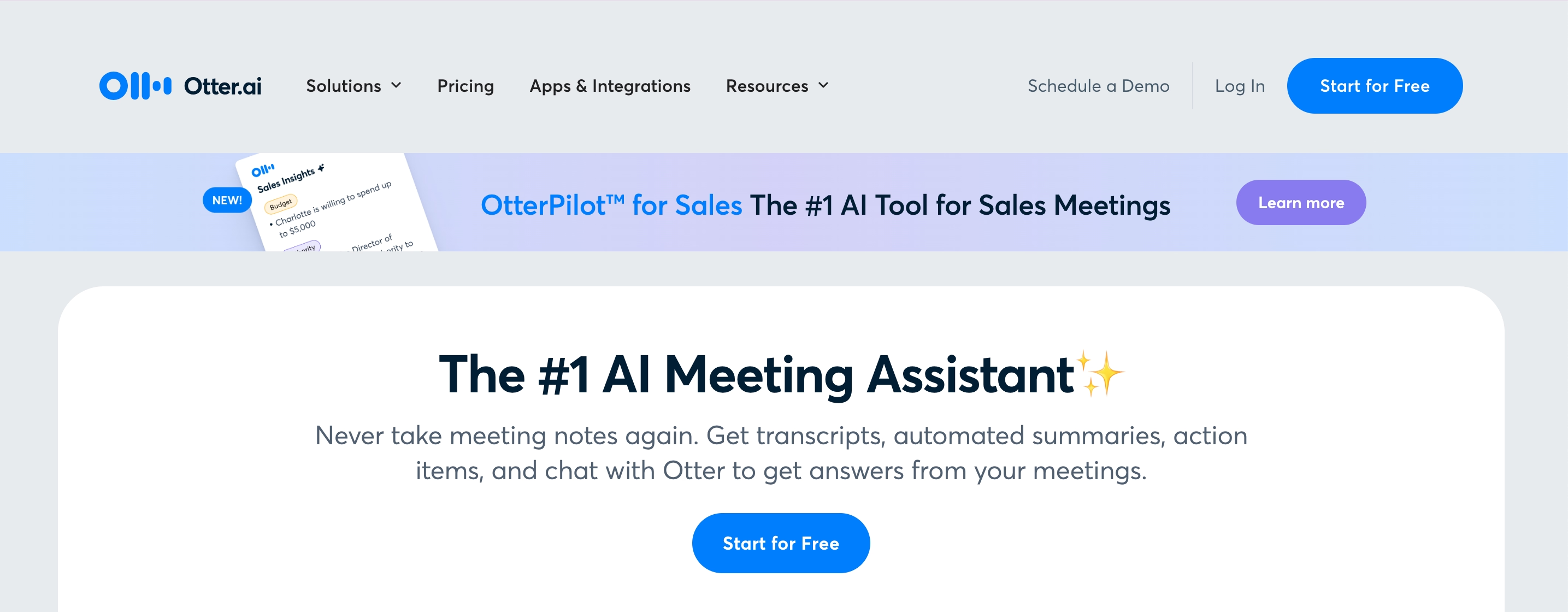
2 Otter.ai: A legjobb valós idejű átíráshoz
Otter.AI egy vezető transzkripciós eszköz, amely valósTIME képességeiről ismert. Tökéletes élő előadások átirataihoz, olyan funkciókkal, amelyek támogatják az együttműködést és az interaktív tanulást.
Főbb jellemzők
- Élő átírás: A beszédet valós időben szöveggé alakítja az előadások során.
- Együttműködési eszközök: Lehetővé teszi a csapattagok számára, hogy megjegyzéseket fűzzenek hozzá, és kiemeljék a legfontosabb pontokat.
- Kereshető jegyzetek: Megkönnyíti a fontos szakaszok megkeresését és hivatkozását.
Miért tűnik ki?
- Interaktív: Nagyszerű csoportos projektekhez és aktív osztálytermi részvételhez.
- Zökkenőmentes integráció: Jól működik olyan népszerű értekezleti platformokkal, mint a Zoom és a Teams.
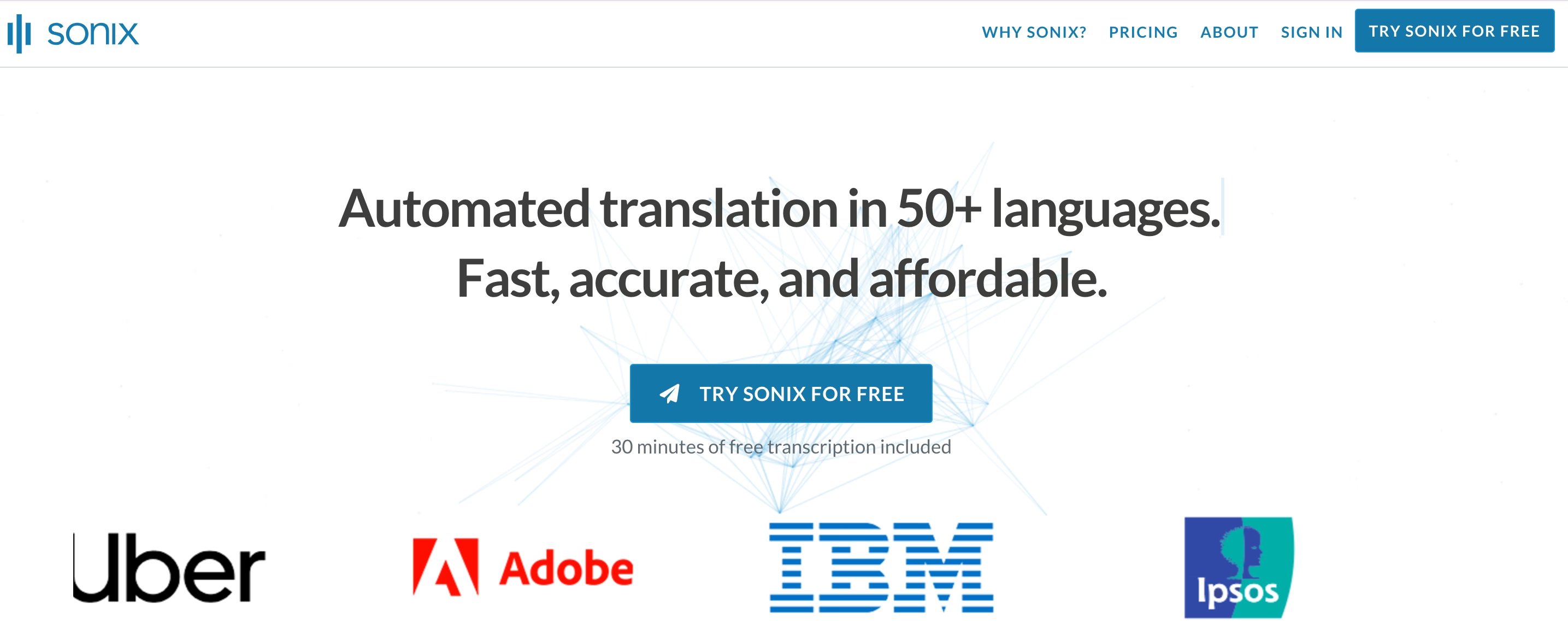
3 Sonix: A legjobb többnyelvű előadásvideókhoz
sonix egy transzkripciós és fordítási eszköz, amelyet a globális tudományos igényekhez terveztek. Gyors, pontos átiratokat és fordításokat biztosít, így ideális választás a többnyelvű tanfolyam tartalmához.
Főbb jellemzők
- Nyelvi támogatás: Több mint 30 nyelven ír át és fordít.
- Szerkesztőeszközök: Az átiratok finomítására és csiszolására szolgáló funkciókat tartalmaz.
- Exportálási lehetőségek: Több formátumot támogat, beleértve a szöveg- és feliratfájlokat.
Miért tűnik ki?
- Globális elérhetőség: Hozzáférést biztosít a nemzetközi hallgatók és a többnyelvű csapatok számára.
- Hatékonyság: Időt takarít meg az átírás és a fordítás egyetlen platformon történő kombinálásával.
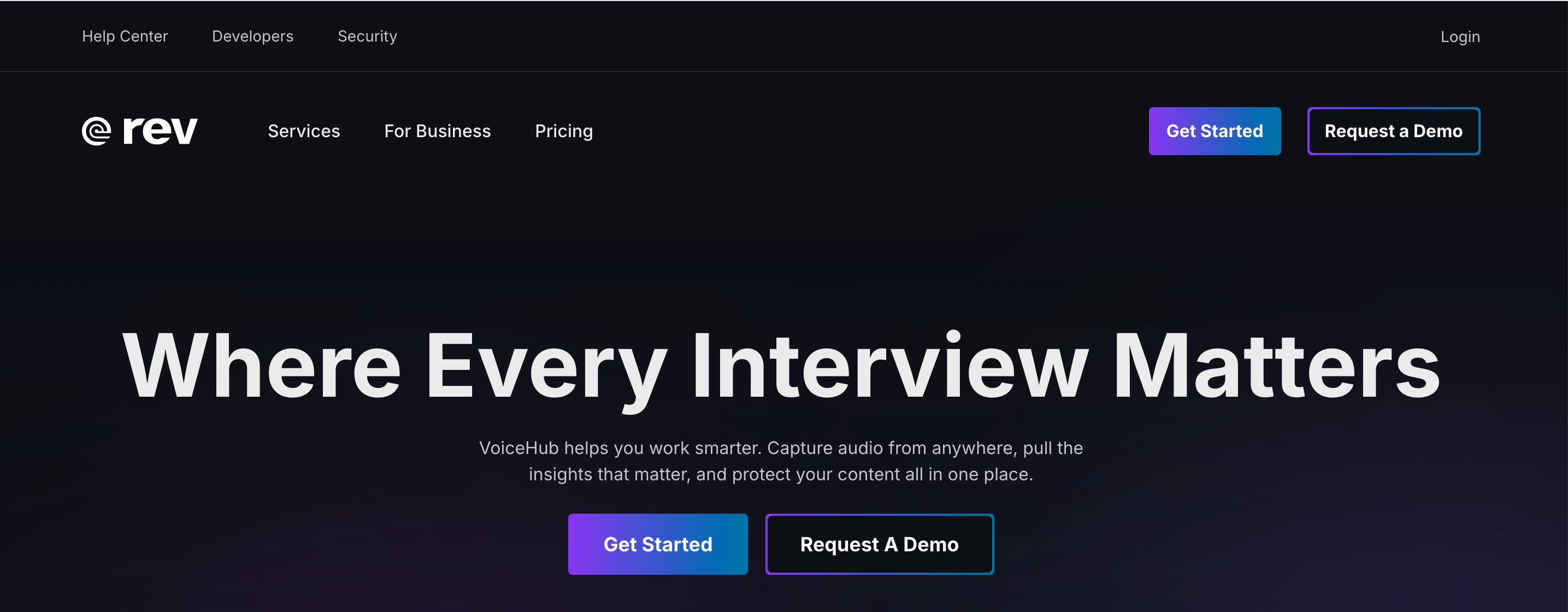
4 Rev: A legjobb az ember által segített pontosság érdekében
Rev AI emberi szerkesztéssel kombinálja a rendkívül pontos átiratok biztosítása érdekében. Jól alkalmazható összetett terminológiával vagy érzékeny tartalommal rendelkező előadásokhoz, amelyek pontosságot igényelnek.
Főbb jellemzők
- Emberi szerkesztés: Közel tökéletes pontosságot biztosít egy manuális ellenőrzési réteg hozzáadásával.
- Speciális átiratok: Olyan összetett tudományos területeket kezel, mint az orvostudomány vagy a jog.
- Biztonságos platform: Megőrzi az érzékeny előadási anyagok titkosságát.
Miért tűnik ki?
- Megbízható: A legnagyobb pontosságot biztosítja az átírási eszközök között.
- Sokoldalú: Ideális részletes és technikai előadási tartalmakhoz.
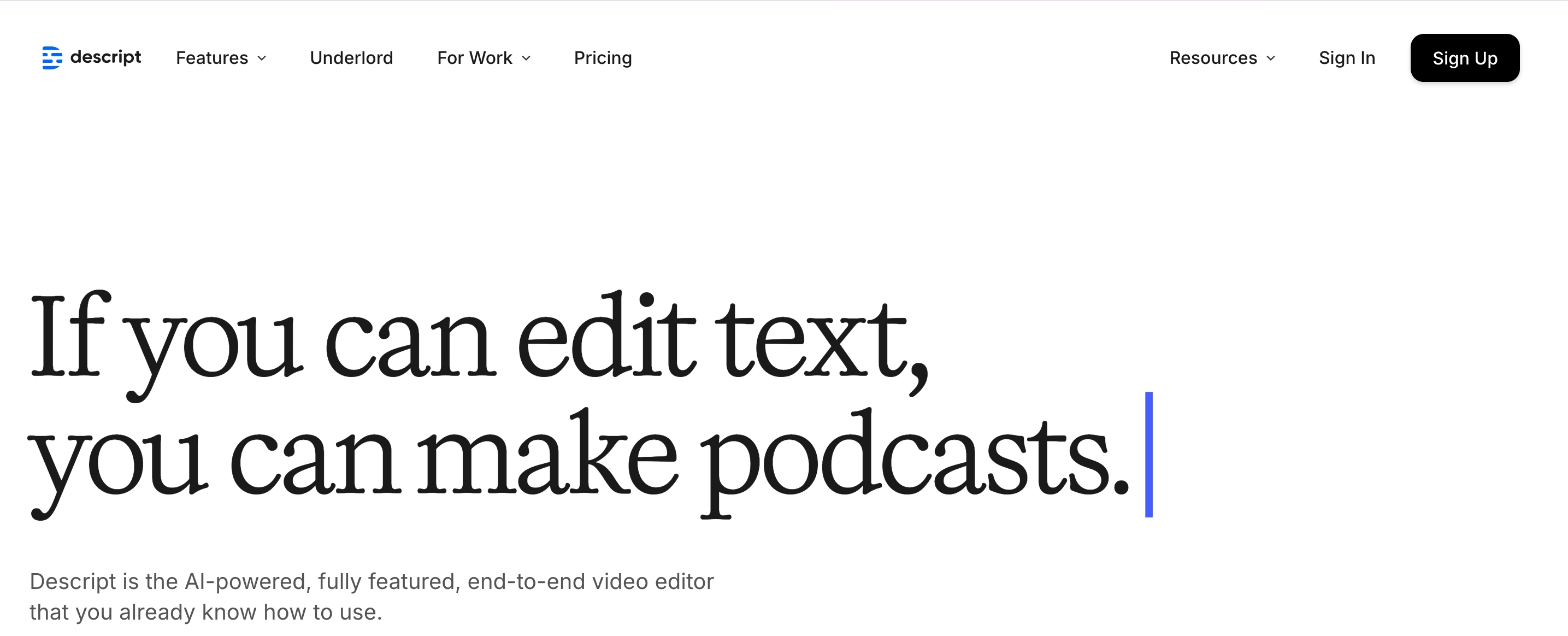
5 Descript: A legjobb video- és hangintegrációhoz
descript egy átfogó platform, amely ötvözi az átírást az audio- és videószerkesztő eszközökkel. Tökéletes azoknak az oktatóknak, akik interaktív előadási anyagokat készítenek.
Főbb jellemzők
- Integrált szerkesztés: Lehetővé teszi az egyidejű átírást és médiaszerkesztést.
- Együttműködésbarát: Lehetővé teszi a csapatok számára, hogy együtt dolgozzanak átiratokon és projekteken.
- Testreszabható formátumok: Különböző formátumokban exportálható, beleértve a feliratos videókat is.
Miért tűnik ki?
- All-in-one eszköz: Egyesíti az átírást és a szerkesztést egyetlen platformon.
- Lebilincselő kimenet: Ideális letisztult, interaktív oktatási tartalmak előállításához.
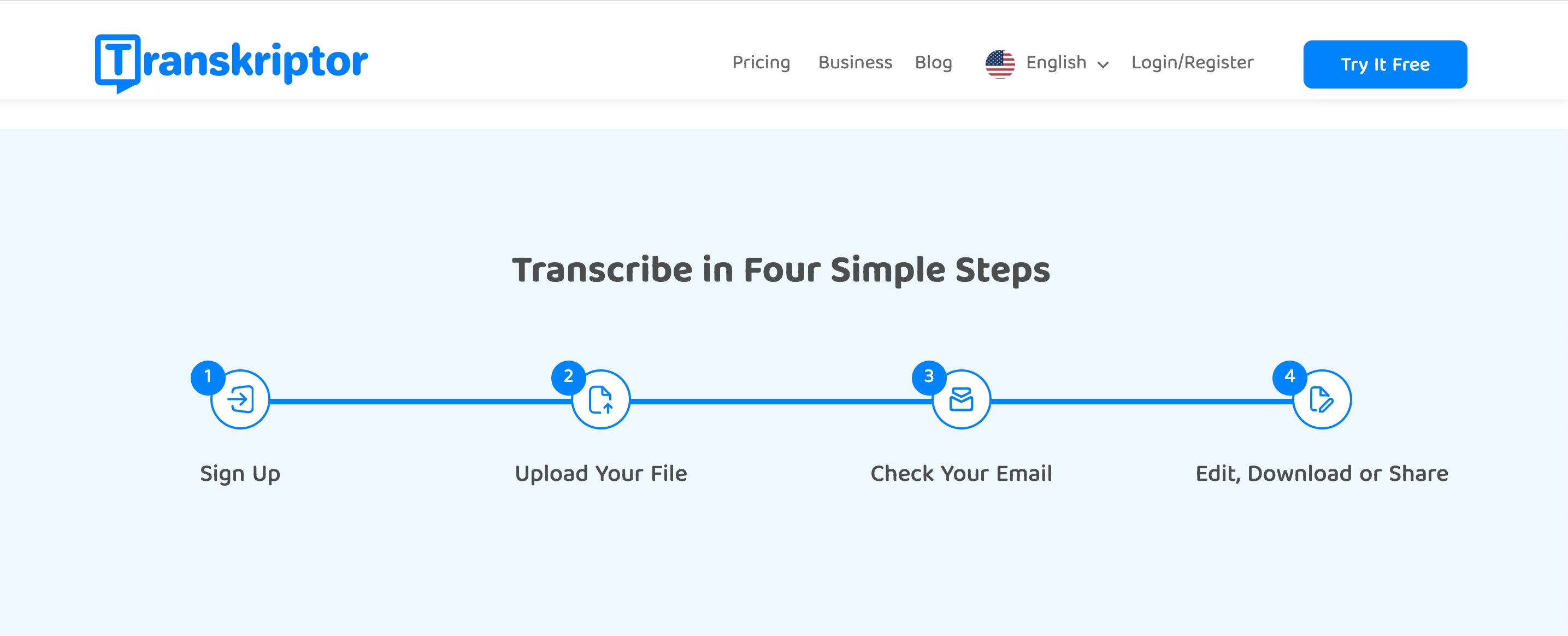
Lépésről lépésre: Hogyan lehet átírni az előadási videókat a Transkriptor segítségével
Kövesse ezt az útmutatót az előadási videók egyszerű átírásához a Transkriptor oktatási videó átíró szoftverként történő használatával:
- Az előadás rögzítése vagy mentése Videó:Előadás rögzítése támogatott fájlformátumban.
- Ugrás Transkriptorwebhelyére:Nyissa meg Transkriptor fiókját a fájl feltöltéséhez.
- Töltse fel előadásfájlját, vagy használja az értekezletbotot:Töltse fel az előre rögzített előadást, vagy rögzítsen egy élő előadást.
- Válassza ki az átírási beállításokat:Testreszabhatja a beállításokat az Ön igényeinek megfelelően.
- Hozza létre és szerkessze az átiratot: Lektorálja az átiratot, miután elkészült.
- Az átirat exportálása:Exportálja az átiratfájlt a kívánt formátumban.
1 lépés: Rögzítse vagy mentse el az előadás videóját
Kezdje az előadás rögzítésével felvevő eszközzel, kamerával vagy videokonferencia-szoftverrel. Mentse az előadást támogatott formátumban, például MP3, MP4vagy WAV.
Online előadásokhoz használja TranskriptorMeeting Bot-ját a munkamenethez való csatlakozáshoz és a hang közvetlen rögzítéséhez. Ez TIME takarít meg, és kiváló minőségű felvételt biztosít az átíráshoz. Győződjön meg arról, hogy a hang tiszta, túlzott háttérzajtól mentes, és egyenletes beszédtempóban van rögzítve.
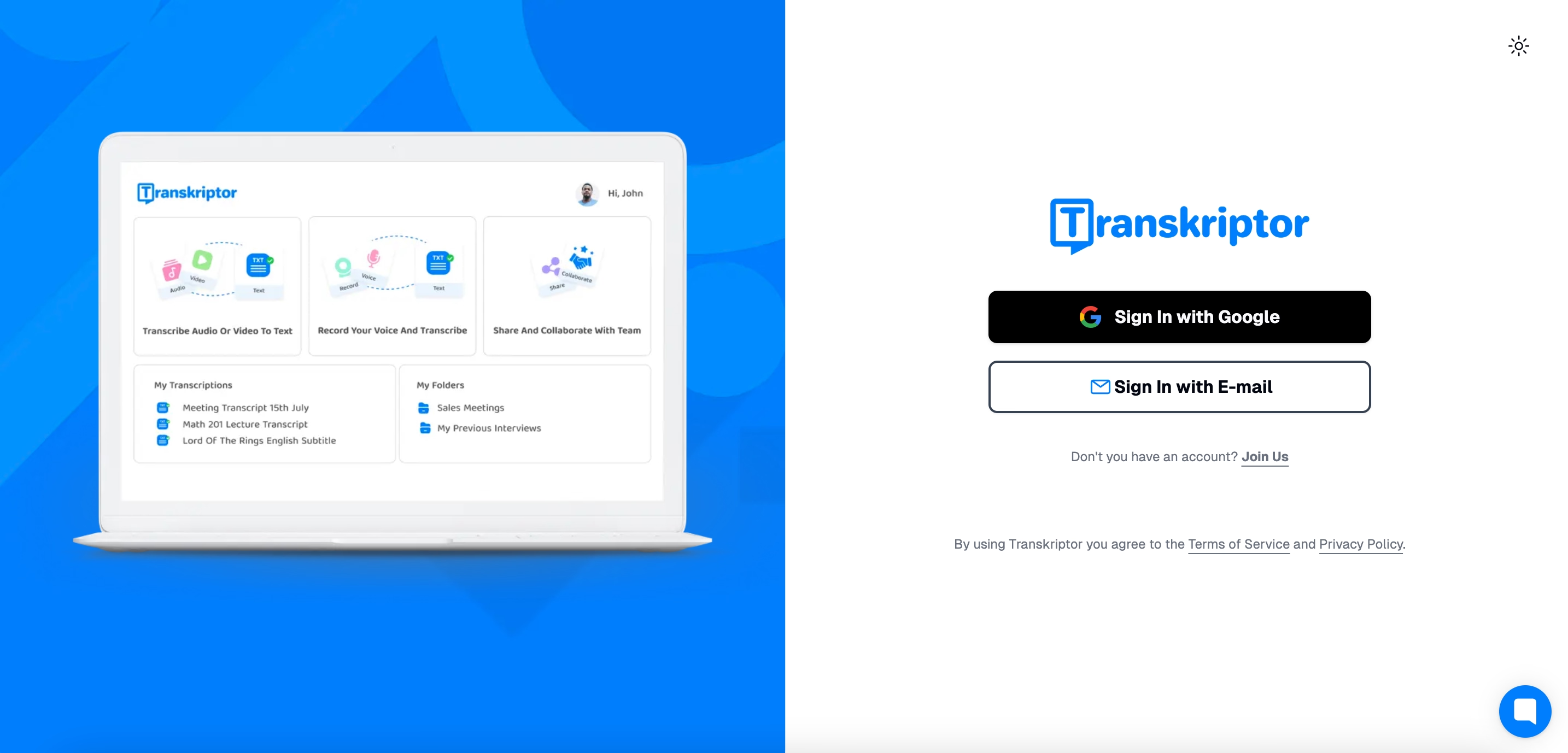
2. lépés: Nyissa meg Transkriptorwebhelyét
Nyissa meg a kívánt webböngészőt, és keresse meg a Transkriptor webhelyet. Jelentkezz be a fiókodba, vagy hozz létre egyet, ha ez az első TIME.
A Transkriptor alkalmazást a App Store vagy Google Play is letöltheti a mobilbarát élmény érdekében.
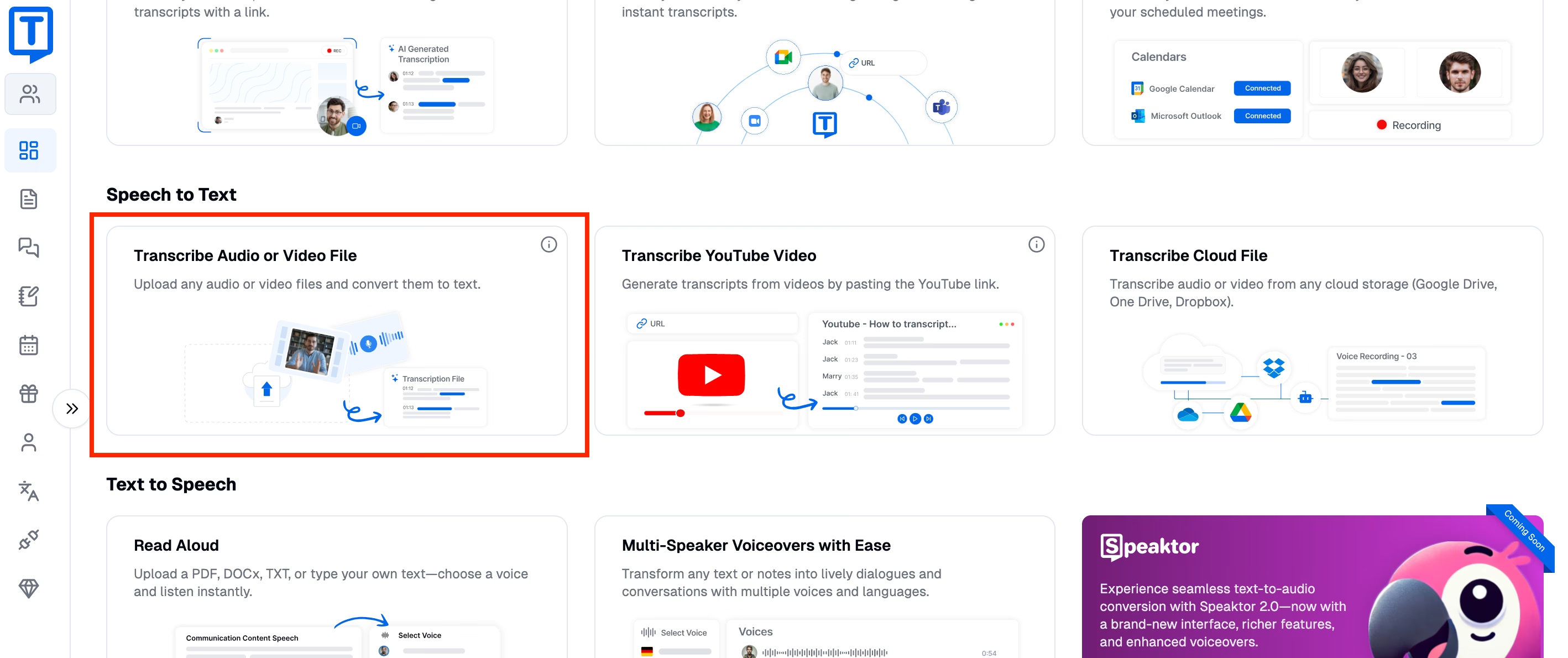
3. lépés: Töltse fel előadásfájlját, vagy használja az értekezletrobotot
Miután bejelentkezett, feltölthet egy előre rögzített előadásfájlt, vagy ütemezheti a Meeting Botot valósTIME átírásra. Előre rögzített fájlok esetén kattintson a "Fájl feltöltése" gombra, és válassza ki az előadás fájlját. Győződjön meg arról, hogy a felvétel jó minőségű a pontosság maximalizálása érdekében.
Élő munkamenetek esetén ütemezze be az értekezletrobotot, hogy csatlakozzon online előadásához olyan platformokon, mint a Zoom, Google Meetvagy Microsoft teams. A bot automatikusan rögzíti és átírja a munkamenetet, amint kibontakozik.
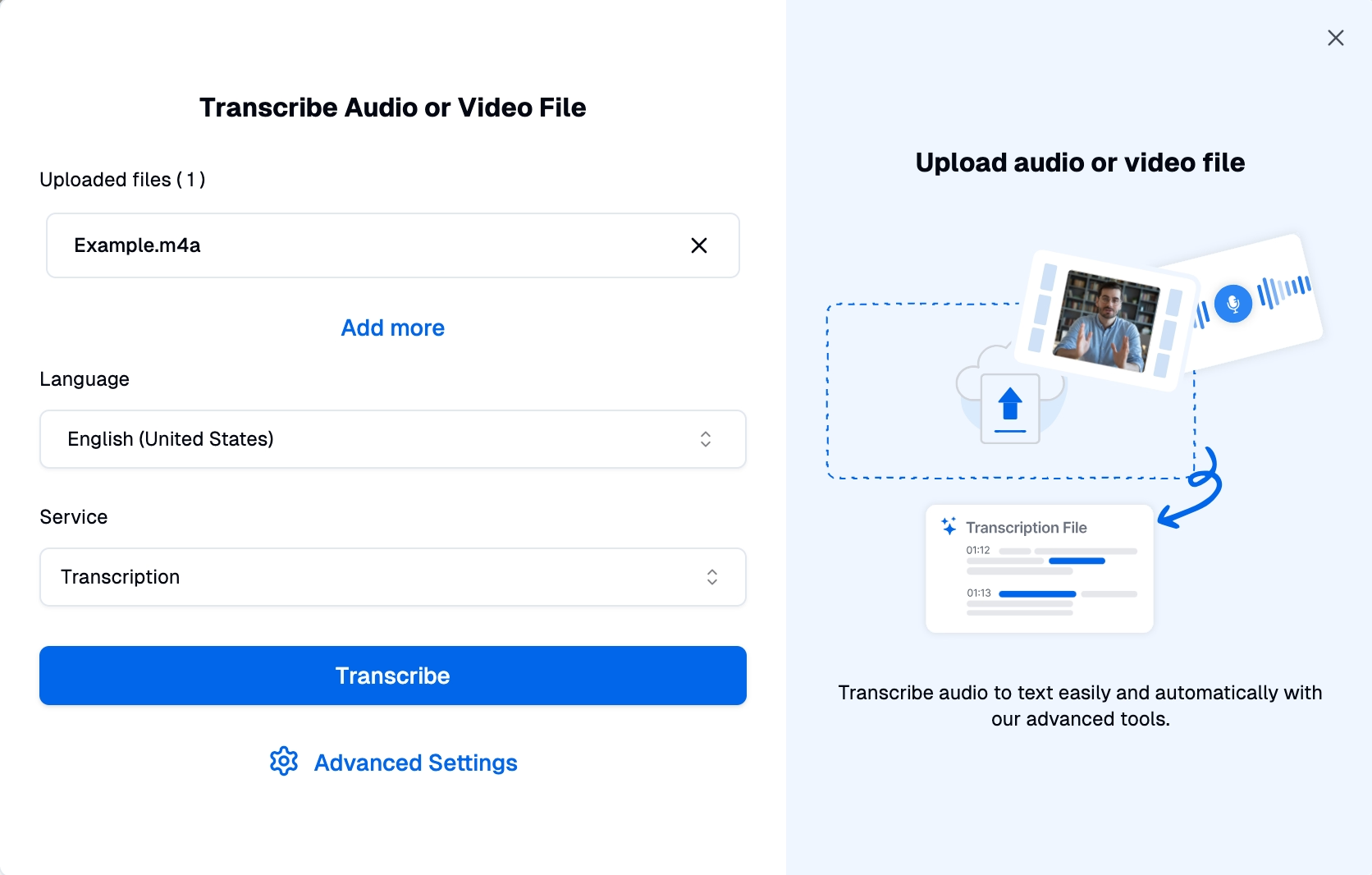
4. lépés: Válassza ki az átírási beállításokat
Az átírás megkezdése előtt szabja testre a beállításokat. Válassza ki az előadásban beszélt nyelvet a pontos eredmények érdekében. Emellett az opcionális funkciók közé tartoznak az időbélyegek, a beszélő azonosítása és a Verbatim átírása, ha szükséges a részletes elemzéshez.
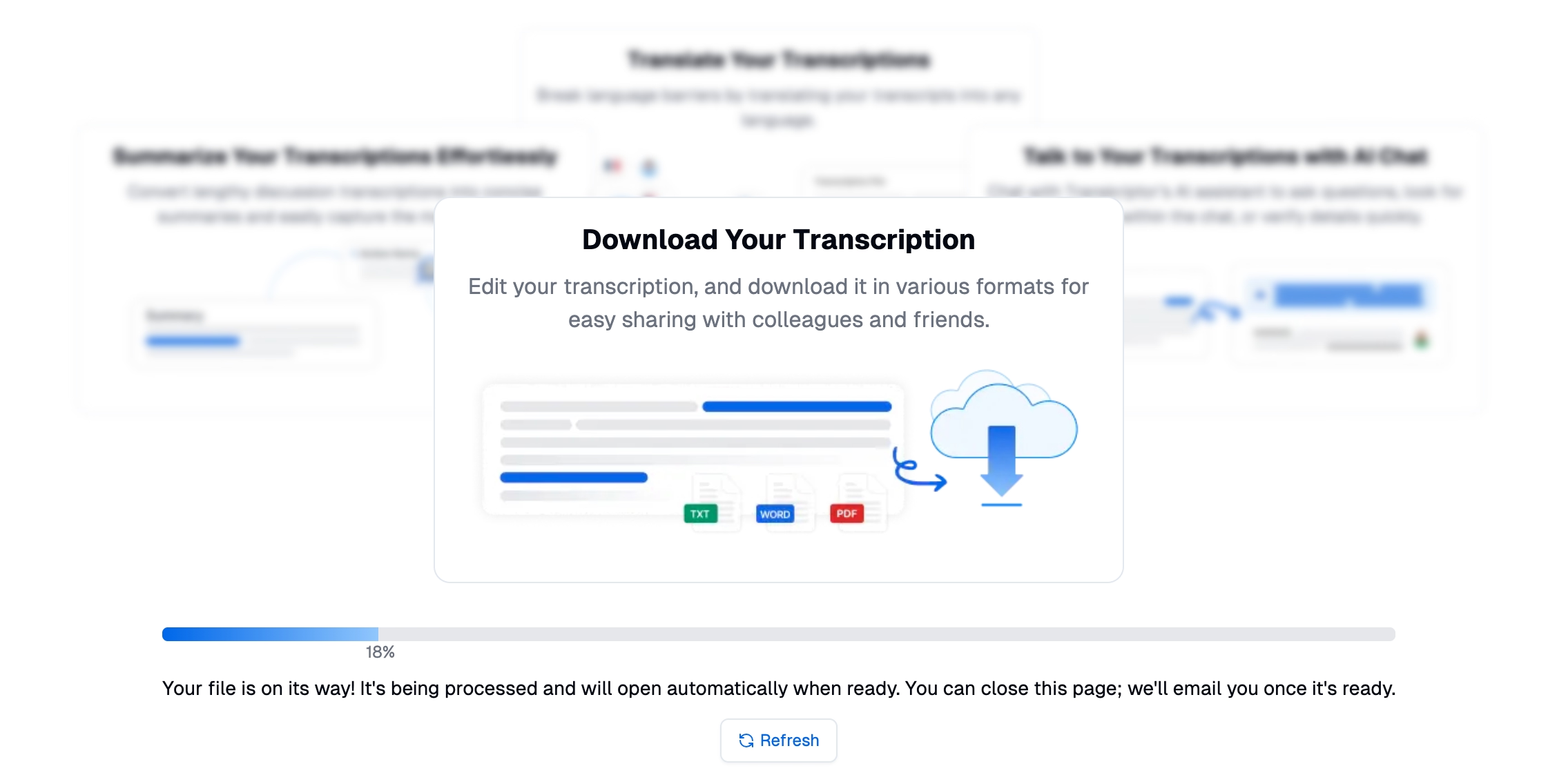
5. lépés: Az átirat létrehozása és szerkesztése
Kattintson az "Átírás" gombra a folyamat elindításához. Transkriptor AI gyorsan átalakítja a hangot szöveggé. Használja a beépített szövegszerkesztőt az átirat áttekintéséhez és finomításához. Javítsa ki a kisebb hibákat, tisztázza a szakkifejezéseket, és formázza a szöveget az Ön igényeinek megfelelően.
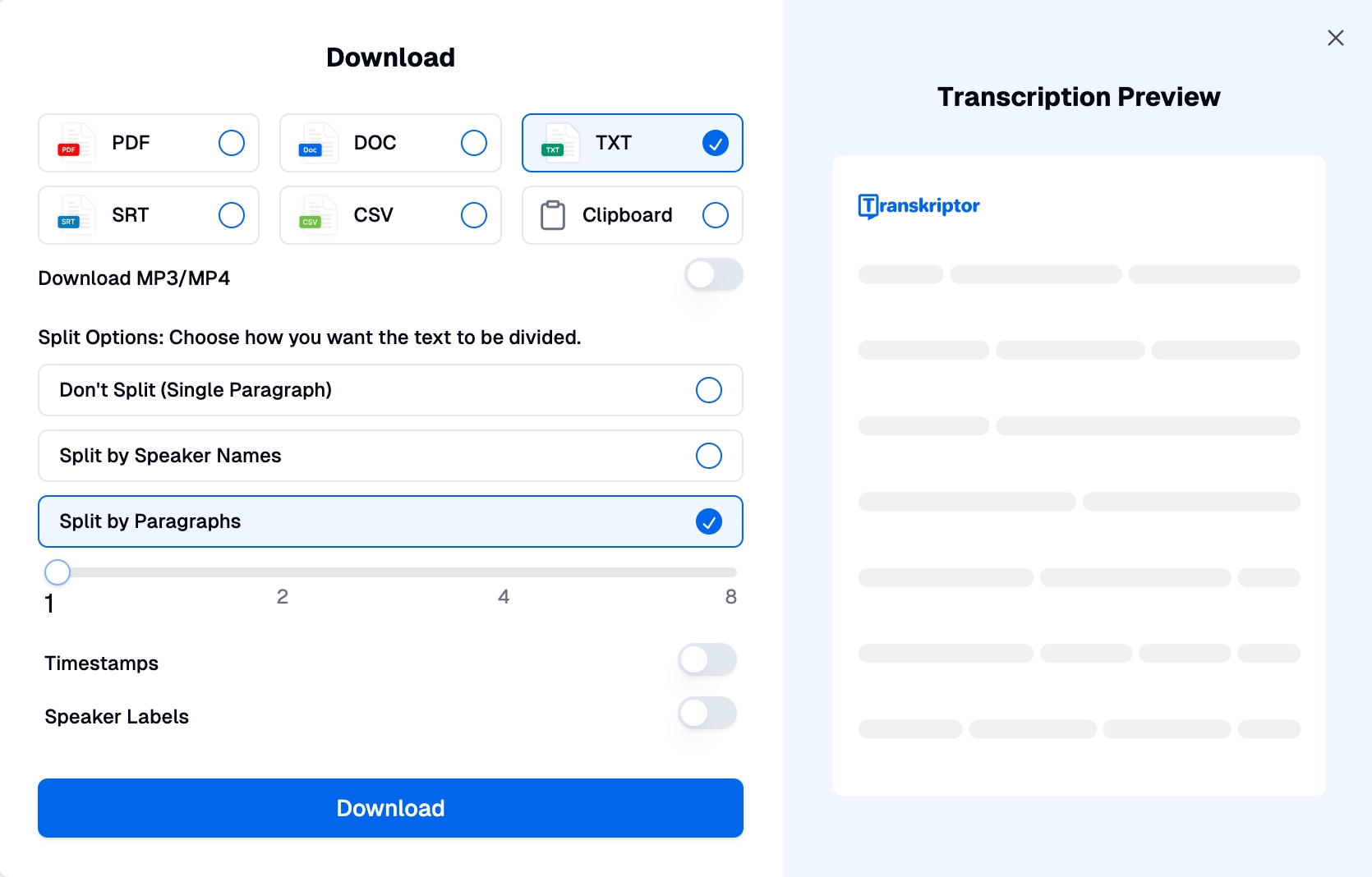
6. lépés: Exportálja az átiratot
Miután véglegesítette az átiratot, exportálja a kívánt formátumban, például DOCx, PDF, TXTvagy SRT. Az átirat most már készen áll a tananyagok létrehozására, a jegyzetek megosztására vagy az előadási videók felirataival való integrálásra.
Tippek a kiváló minőségű előadás-átiratokhoz
Kövesse ezeket a gyakorlati tippeket az előadás átiratainak pontosságának és hatékonyságának javításához:
- Használjon kiváló minőségű felvevő berendezést:Használjon megbízható mikrofont vagy felvevő eszközt.
- Minimalizálja a háttérzajt felvétel közben:A legjobb eredmény érdekében ügyeljen arra, hogy a hangot csendes környezetben rögzítse.
- Beszéljen világosan és mérsékelt ütemben:Próbáljon meg nem túl lassan vagy túl gyorsan beszélni.
- Olvassa el a végső átiratot: Tekintse át az átiratot a kisebb hibák kijavításához.
Használjon kiváló minőségű menetíró készüléket
A tiszta, kiváló minőségű hang elengedhetetlen a pontos átíráshoz . Fektessen be egy megbízható mikrofonba vagy felvevőeszközbe, amely minimalizálja a torzítást, és rögzíti a hangszóró hangjának minden árnyalatát.
A külső mikrofonok gyakran felülmúlják a laptopok vagy kamerák beépített opcióit, és kiváló tisztaságot biztosítanak. Használjon olyan eszközöket, mint a zajcsökkentő funkciókkal rendelkező felvevőszoftver, hogy tovább javítsa a hangminőséget. Előzetesen tesztelje berendezését, hogy megbizonyosodjon arról, hogy minden megfelelően működik, és hogy a hangszintek konzisztensek az előadás során.
Minimalizálja a háttérzajt felvétel közben
A háttérzaj az átírási eszközök egyik legnagyobb kihívása. Elfedheti a fontos szavakat és csökkentheti az átirat általános minőségét. Tartson előadásokat csendes, zárt terekben, minimális külső zavaró tényezőkkel.
Kerülje a Echo vagy környezeti zajjal rendelkező területeket, például a forgalmas irodákat, a nyitott osztálytermeket vagy a szabadtéri környezeteket. Online előadások esetén ösztönözze a résztvevőket, hogy némítsák el mikrofonjukat, hacsak nem beszélnek a felesleges zaj csökkentése érdekében.
Beszéljen világosan és mérsékelt ütemben
Az átírási eszközöket úgy tervezték, hogy rögzítsék a beszédmintákat és szöveggé alakítsák őket. Beszéljen egyenletes, mérsékelt ütemben, hogy az eszköz minden Word pontosan felismerhessen.
Kerülje a gyors beszédet vagy a túlzott szüneteket, mivel ezek összezavarhatják az átíró szoftvert. Mondja ki világosan a szakkifejezéseket, neveket és speciális szókincset, különösen tudományos előadásokon, ahol a pontosság döntő fontosságú.
Lektorálja a végső átiratot
Még a legfejlettebb átírási eszközök is időnként félreértelmezhetik a szavakat, különösen technikai vagy zajos környezetben. A lektorálás biztosítja, hogy az átirat hibamentes és csiszolt legyen.
Összpontosítson a szakkifejezések, a tulajdonnevek és a speciális kifejezések kijavítására, amelyeket esetleg nem megfelelően rögzítettek. Használja az átíró eszköz beépített szerkesztőjét, amely gyakran kiemeli a bizonytalan kifejezéseket a könnyebb áttekintés érdekében.
Módosítsa a formázást, hogy az átirat olvashatóbb és felhasználóbarátabb legyen, például bontsa fel a szöveget bekezdésekre vagy adjon hozzá címsorokat az egyértelműség érdekében.
Következtetés
Az előadások videóinak átírása megváltoztatja a modern oktatást. A hozzáférhetőség javításával, a tanulási eredmények javításával és a tartalom könnyed megosztásának lehetővé tételével az akadémiai átíró szoftver felhatalmazza a diákokat és az oktatókat egyaránt.
Transkriptor ideális megoldás az előadások videóinak átírására. Gyors, pontos és költséghatékony szolgáltatásaival leegyszerűsíti az átírási folyamatot, így minden hallgató számára elérhetővé teszi. Akár tananyagokat készít, akár feliratokat készít, akár jegyzeteket rendez, az átírási eszközök, például a Transkriptor egyszerűsíthetik munkafolyamatait és elősegíthetik a befogadóbb tanulási élményeket.
Készen áll oktatási tartalmának javítására? Próbálja ki az átírási eszközöket még ma, és tegyen egy lépést a hozzáférhetőbb, hatékonyabb és hatásosabb tanulás felé.